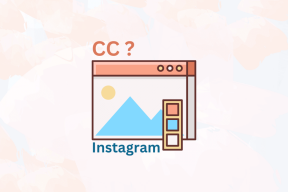Slik legger du til flere brukere til Google Nest Hub-enheten
Miscellanea / / April 03, 2023
Google Nest Hub lar deg kontrollere alt tilbehøret til smarthjemmet ditt, lytte til favorittmusikken din og surfe på nettet. Du kan også legge til andre personer, som familiemedlemmer, romkamerater eller hyppige gjestegjester, for å få det beste ut av enheten.

Å dele Nest Hub med familiemedlemmer eller romkamerater er ganske enkelt – legg dem til i Google Home-appen. Vi viser deg hvordan du legger til flere brukere i Google Nest Hub og fjerner dem senere. Så la oss komme rett til det.
Slik inviterer du andre til å bli med i Google Nest Hub
Før du inviterer og legger til andre brukere på Nest Hub, må du konfigurere Voice Match for din egen konto, hvis du ikke allerede har gjort det. Dette vil tillate Nest Hub å gi hver bruker en personlig Google Assistant-opplevelse.
Følg trinnene nedenfor for å konfigurere Voice Match på Nest Hub-enheten.
Trinn 1: Åpne Google Home-appen på telefonen og trykk på Innstillinger.

Steg 2: Under Funksjoner trykker du på Google Assistant.

Trinn 3: Velg Voice Match fra følgende meny.

Trinn 3: Velg Nest Hub-enheten din og trykk på Fortsett.

Trinn 4: Følg deretter instruksjonene på skjermen for å konfigurere Voice Match.

Etter at du har konfigurert Voice Match for kontoen din, er du klar til å legge til brukere på Google Nest Hub. Slik inviterer du en bruker til å bli med i Nest Hub.
Trinn 1: Åpne Google Home-appen på telefonen og trykk på det tannhjulformede ikonet for å åpne Innstillinger-menyen.

Steg 2: Trykk på Husholdning.

Trinn 3: Velg alternativet Inviter person fra følgende meny.
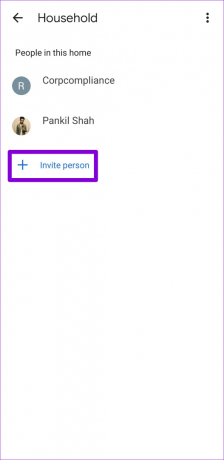
Trinn 4: Skriv inn e-postadressen til medlemmet du vil sende en invitasjon til. Trykk deretter på Neste.
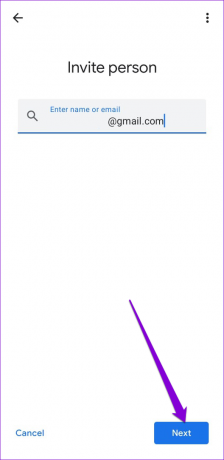
Trinn 5: På følgende skjermbilde vil Home-appen fortelle deg hvilken informasjon som vil bli delt med den andre personen når de blir med. Trykk på Neste for å fortsette.

Trinn 6: Til slutt trykker du på Inviter-knappen nederst til høyre for å sende invitasjonen.

Etter at du har sendt invitasjonen, vil den andre personen motta den via e-post. Brukeren kan godta invitasjonen og opprette en konto for å begynne å bruke Nest Hub.
Slik godtar du Google Nest Hub-invitasjonen og konfigurerer kontoen din
Når du mottar invitasjonen, kan du følge trinnene nedenfor for å godta den og konfigurere kontoen din.
Trinn 1: Åpne invitasjons-e-posten og trykk på Vis invitasjon-knappen.

Steg 2: Bruk linken for å laste ned og installere Google Home-appen på telefonen din. Hvis Google Home-appen allerede er installert, blir du omdirigert til appen.

Trinn 3: Når du logger på med Google-kontoen din, vil du se invitasjonen i Google Home-appen. Trykk på Neste for å fortsette.
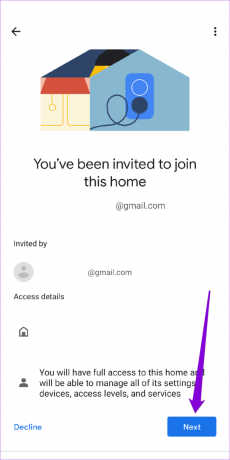
Trinn 4: Skriv inn et kallenavn for kontoen din og trykk på Neste.

Trinn 5: Trykk på Neste igjen.

Trinn 6: Home-appen vil be deg om å sette opp voice match. Følg instruksjonene på skjermen for å konfigurere den og gi de nødvendige tillatelsene til Google Home-appen.

Du kan gjenta prosessen ovenfor for å legge til opptil 6 medlemmer til familiegruppen din.
Når oppsettet er fullført, kan alle brukerne i husholdningen kontrollere Nest Hub-enheten med stemmen og nyte en personlig Google Assistant-opplevelse. Google Nest Hub vil gjenkjenne brukerens stemme og oppgi personlig informasjon fra den personens Google-konto.
Slik fjerner du en bruker fra Google Nest Hub
Tenk deg at familiemedlemmet ditt ikke lenger bruker Nest Hub, eller du vil gjøre plass til en annen bruker. I så fall kan du enkelt fjerne gamle brukere ved å gå til Google Home-appen på telefonen. Her er hva du må gjøre.
Trinn 1: Åpne Google Home-appen på telefonen og trykk på Innstillinger.

Steg 2: Under Generelt trykker du på Husholdning for å se en liste over medlemmer.

Trinn 3: Trykk på brukeren du vil fjerne.
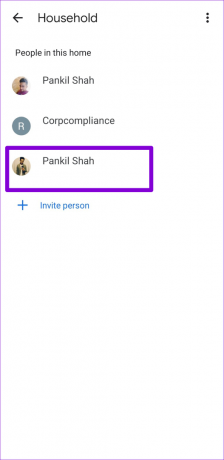
Trinn 4: Trykk på søppelikonet øverst til høyre.

Trinn 5: Velg Fjern fra følgende skjermbilde for å bekrefte.

Google Home vil koble fra brukeren og tilbakekalle tilgangen. Etter det kan du legge til nye brukere ved å bruke trinnene nevnt tidligere.
Del Google Nest Hub med andre
Med flere brukere kan familiemedlemmer eller romkamerater få resultatene de forventer når de snakker med Google Nest Hub. Det er imidlertid ikke den eneste måten å dele Nest Hub på. Du kan også koble til din Netflix-konto med Nest Hub og overstadig se på TV-serier og filmer med familien din.
Sist oppdatert 29. august 2022
Artikkelen ovenfor kan inneholde tilknyttede lenker som hjelper til med å støtte Guiding Tech. Det påvirker imidlertid ikke vår redaksjonelle integritet. Innholdet forblir objektivt og autentisk.
Skrevet av
Pankil Shah
Pankil er sivilingeniør av yrke som startet sin reise som forfatter ved EOTO.tech. Han begynte nylig i Guiding Tech som frilansskribent for å dekke fremgangsmåter, forklaringer, kjøpsguider, tips og triks for Android, iOS, Windows og Web.